Med JavaFX kan du utveckla användarvänliga grafiska användargränssnitt och även integrera ljud- och videoinnehåll. I den här guiden visar jag dig hur du skapar en enkel ljud-spelare i JavaFX. Vi kommer att fokusera på de grundläggande funktionerna för att spela upp, pausa och stoppa en ljudfil. Förbered dig på att lära dig grunderna i ljudhantering i JavaFX!
Viktigaste insikter
- Användning av JavaFX för medieuppspelning.
- Skapa en enkel ljudspelare med paddingknappar.
- Väsentliga funktioner för att styra ljudspelaren.
Steg-för-steg-guide
Steg 1: Skapa programmets struktur
Börja med att ställa in ett enkelt JavaFX-projekt. Du kommer att behöva ett huvudfönster med knappar för "Spela", "Pausa" och "Stoppa". Skapa strukturen för fönstret där ljudspelaren ska integreras.
Steg 2: Infoga ljudresurs
Du måste infoga en ljudfil i ditt projekt. Detta görs genom att inkludera resursen som en URL. Använd getClass().getResource() för att få åtkomst till ljudfilen. Filen bör finnas i resursmappen för ditt projekt.
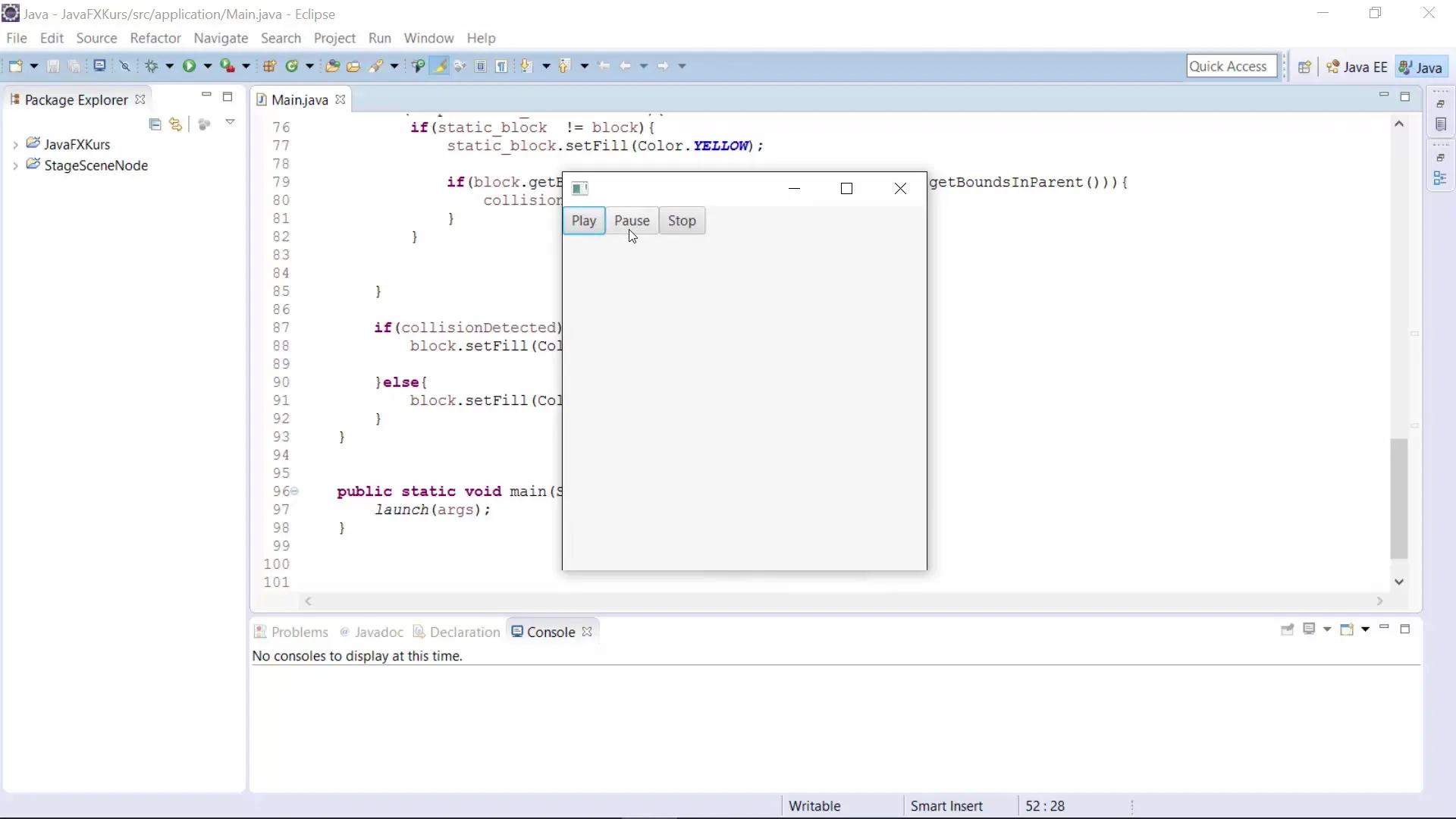
Steg 3: Skapa Media-objekt
Nu när ljudfilen är infogad kan du skapa ett Media-objekt. Detta görs med konstruktorn för Media-klassen, som kan ta emot URL:en för ljudfilen. Se till att göra nödvändiga imports för Media-klassen.
Steg 4: Lägg till MediaPlayer
För att spela upp ljudfilen behövs ett MediaPlayer-objekt. Skapa detta objekt med den tidigare skapade Media-objektet; för det anropar du MediaPlayer-objektets konstruktor och skickar in Media-objektet.
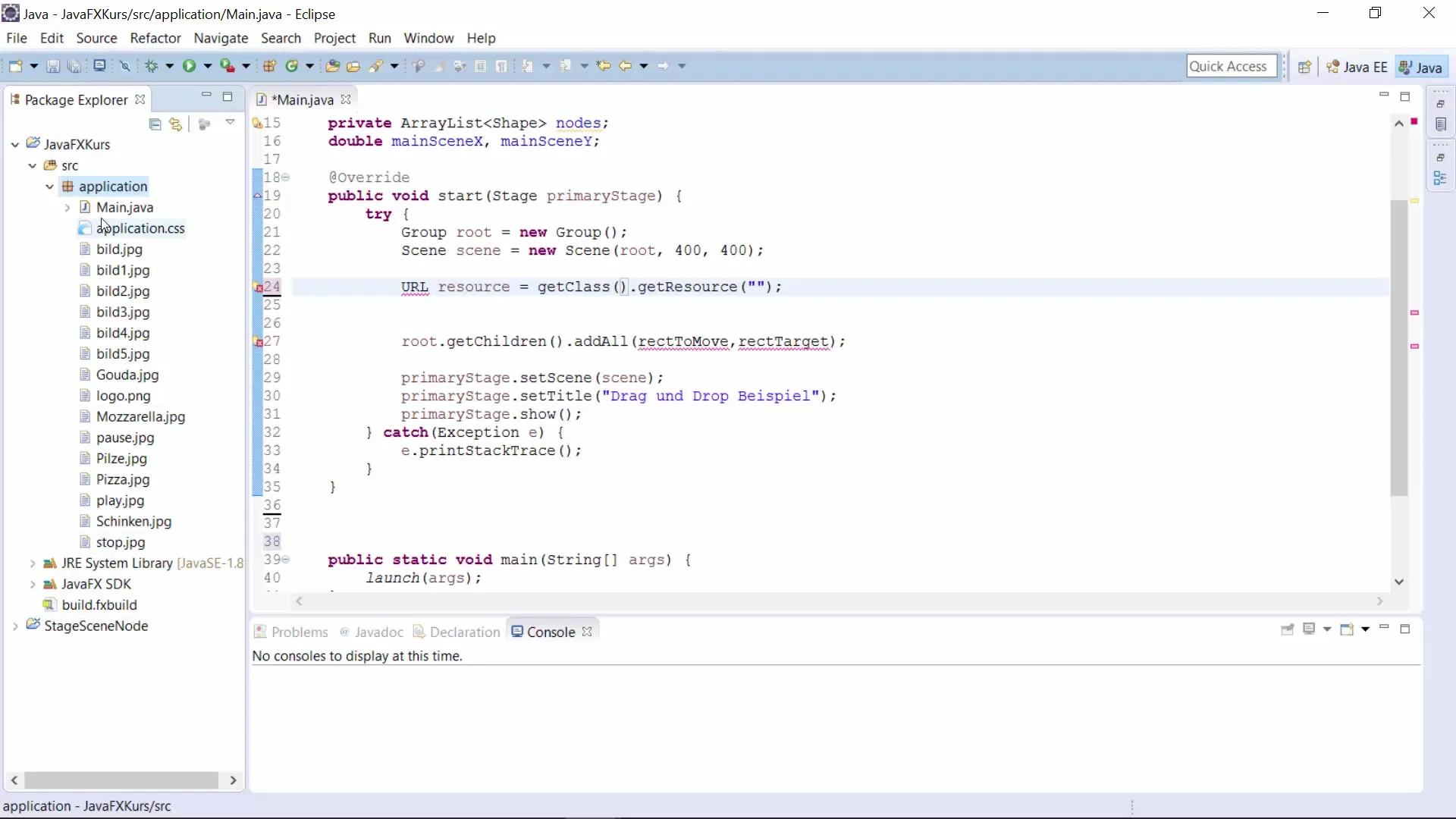
Steg 5: Skapa knappar
Skapa de nödvändiga knapparna för att styra ljudspelaren. Definiera knapparna "Spela", "Pausa" och "Stoppa". Knapparna kan enkelt skapas med new Button("Knappt-text").
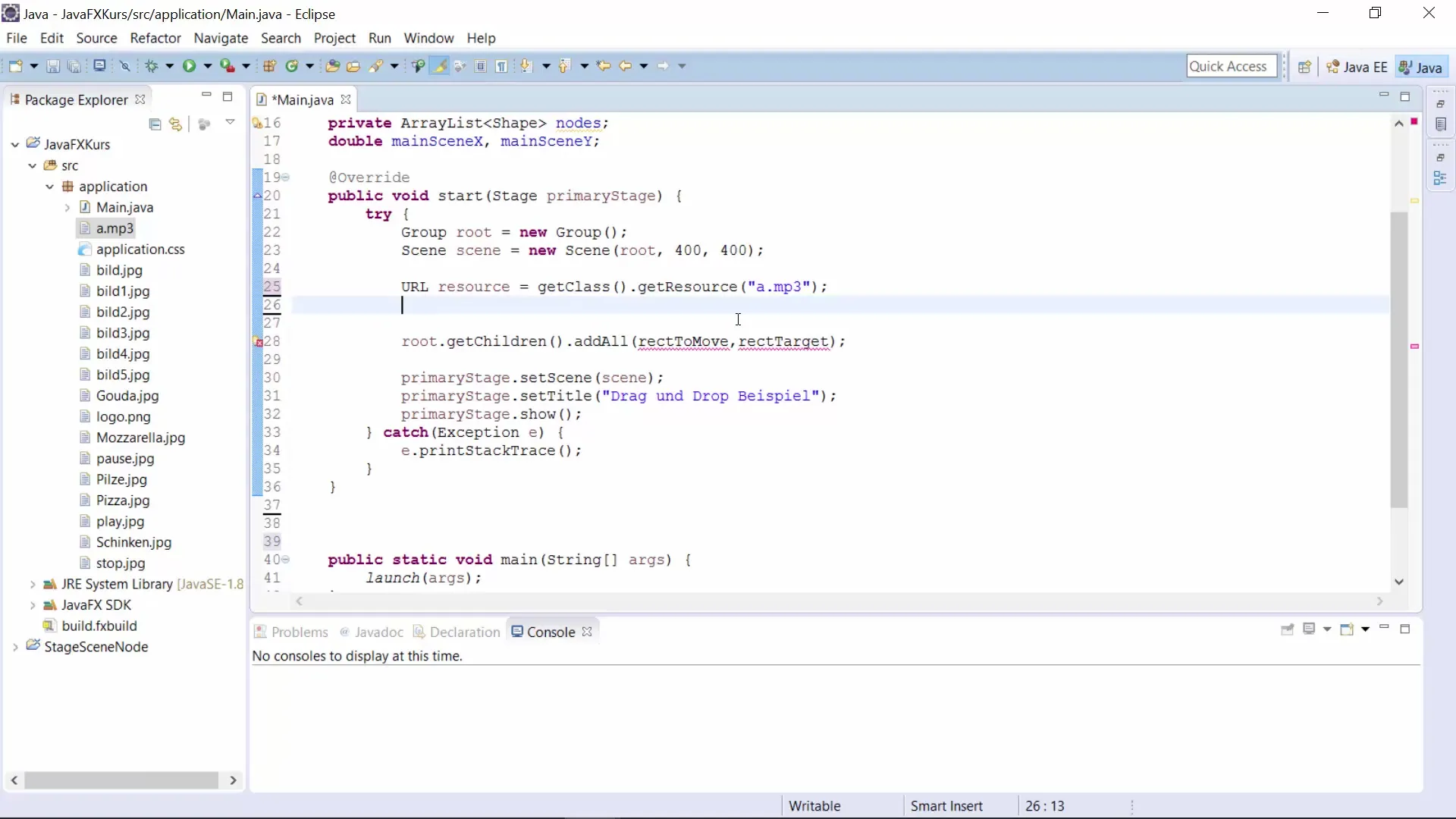
Steg 6: Lägg till ActionListener
Nu måste du implementera funktionerna för knapparna. Lägg till setOnAction till varje knapp för att definiera åtgärder vid klick. För "Spela"-knappen anropar du.play()-metoden hos MediaPlayer.
Steg 7: Implementera Pause och Stop
Följ samma procedur för de andra två knapparna. "Pausa"-knappen ska anropa.pause() hos MediaPlayer, medan "Stoppa"-knappen använder stop()-metoden. På så sätt får du full kontroll över ljuduppspelningen.
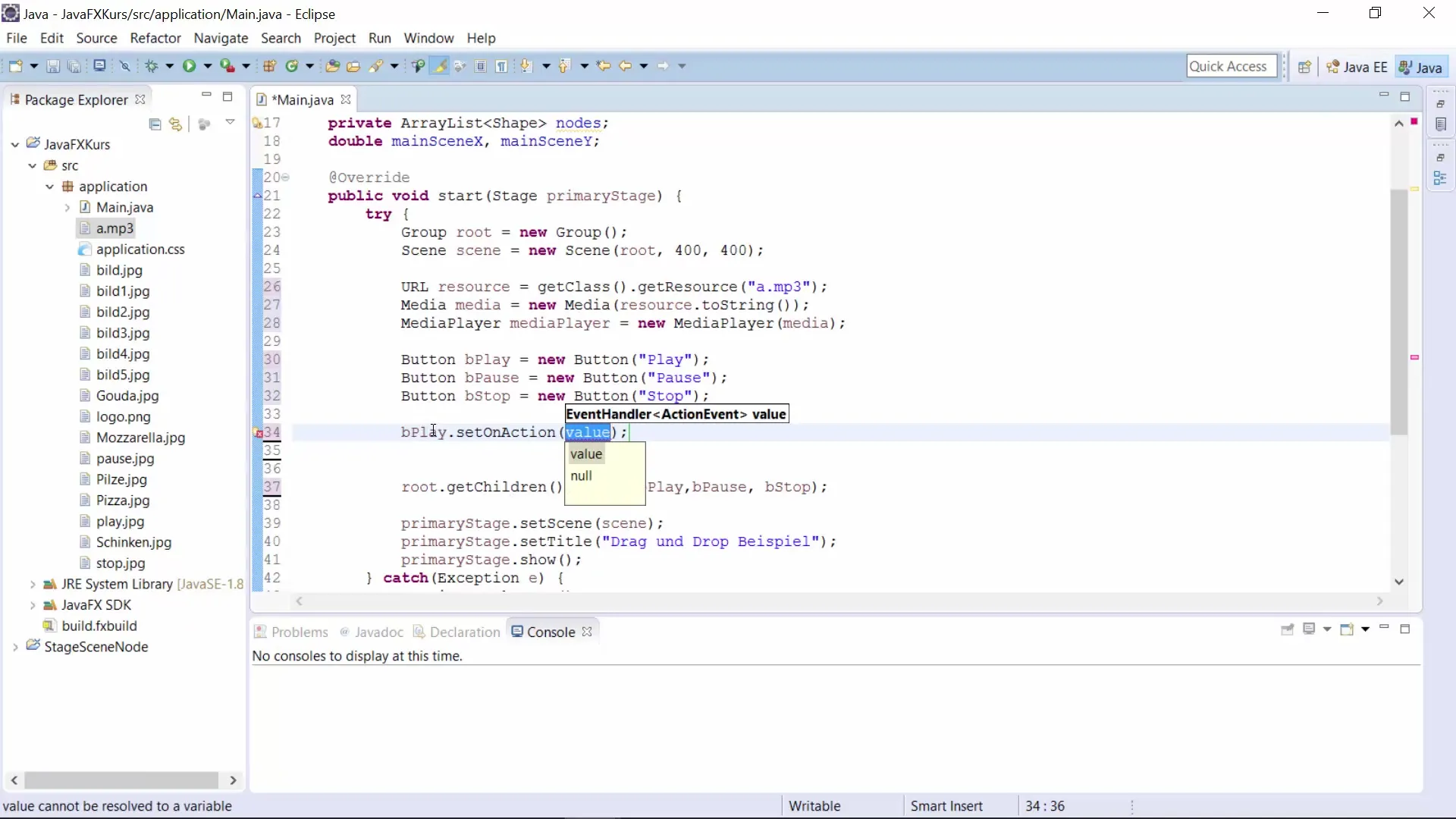
Steg 8: Resurshantering
För att säkerställa att MediaPlayer stoppas korrekt vid stängning av fönstret bör du definiera en stängningsbegäran-hanterare för huvudfönstret. Här använder du ännu en gång lambda-funktioner.
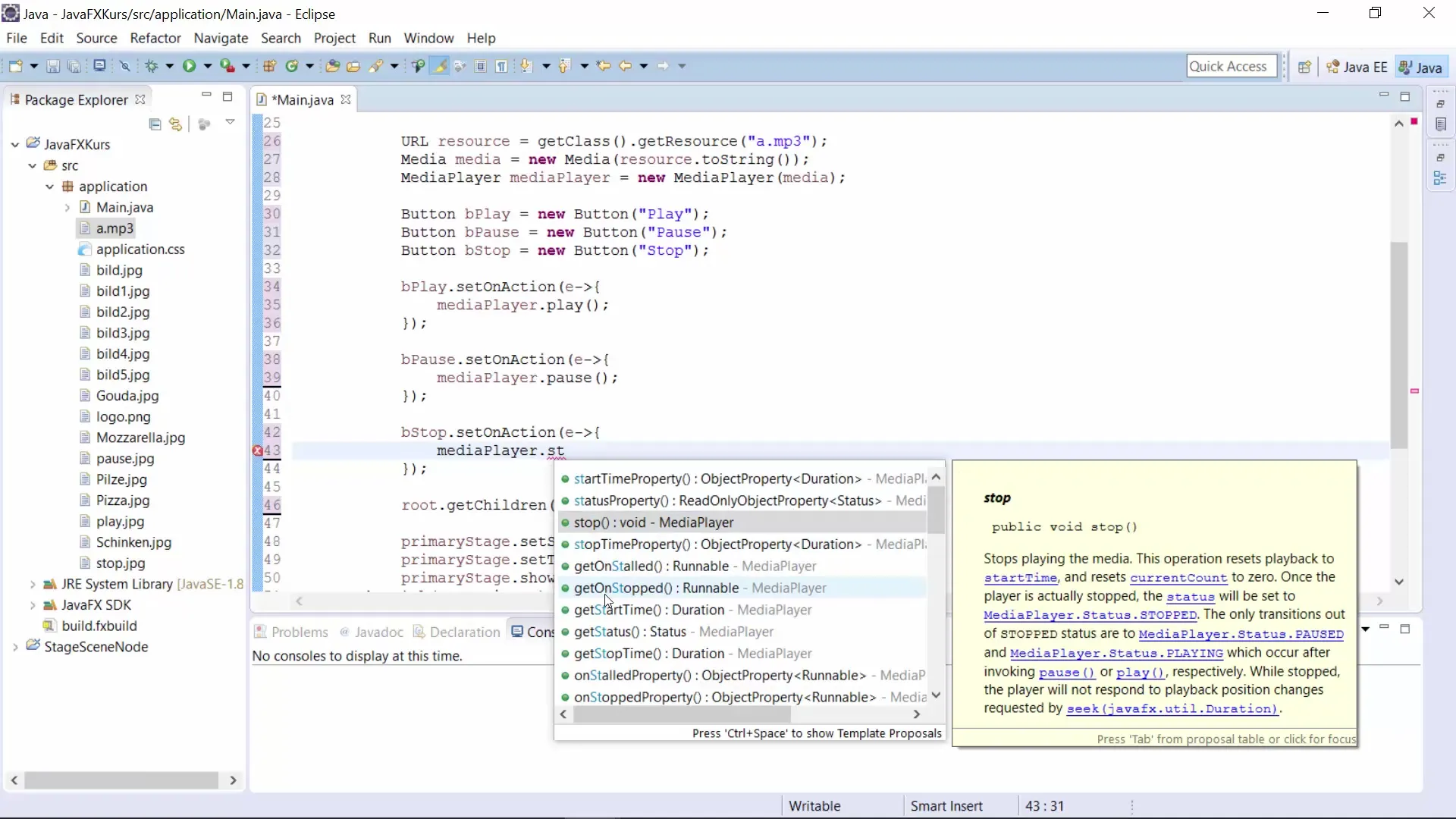
Steg 9: Optimera layout
För att göra användargränssnittet tilltalande, använd en GridPane eller VBox för att organisera knapparna. Detta förbättrar användarupplevelsen och gör kontrollerna mer intuitiva.
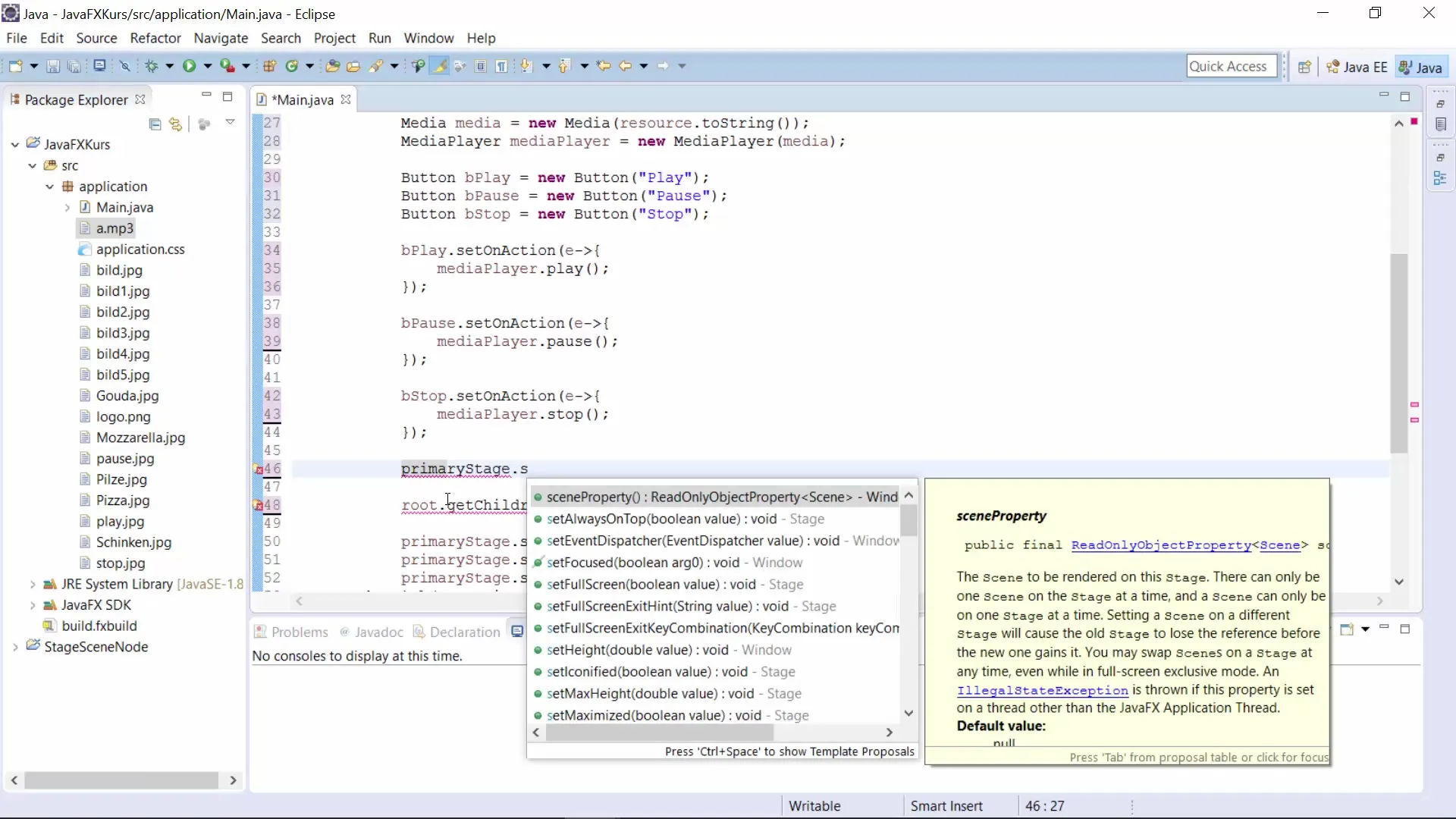
Steg 10: Testa programmet
Nu kan du köra programmet. Testa knapparna "Spela", "Pausa" och "Stoppa". Se till att ljudfilen spelas upp korrekt och att kontrollerna fungerar som avsett.
Sammanfattning – Ljudspelare i JavaFX: En praktisk guide
I denna guide har du lärt dig hur man skapar en enkel ljudspelare i JavaFX. Du har lärt dig grunderna för att integrera ljudresurser i JavaFX-applikationer och skaffat dig nödvändig kunskap för att använda viktiga funktioner i MediaPlayer.
Vanliga frågor
Vad är JavaFX?JavaFX är ett ramverk för att skapa moderna GUI-applikationer i Java.
Hur importerar jag ljudfiler i mitt JavaFX-projekt?Lägg till ljudfilerna i resursmappen för ditt projekt och få åtkomst till dem via klassen getClass().getResource().
Hur kan jag ändra volymen på en MediaPlayer?Du kan ändra volymen med mediaPlayer.setVolume(double value), där värdeintervallet är från 0.0 till 1.0.
Fungerar denna ljudspelare också med videofiler?Ja, du kan använda liknande steg för att skapa en videospelare genom att utöka Media och den motsvarande MediaPlayer med videoresurser.
Är metoderna play(), pause() och stop() tillämpliga för alla ljudformat?Ja, så länge ljudfilen är i ett stödformat kan dessa metoder användas för att styra uppspelningen.


